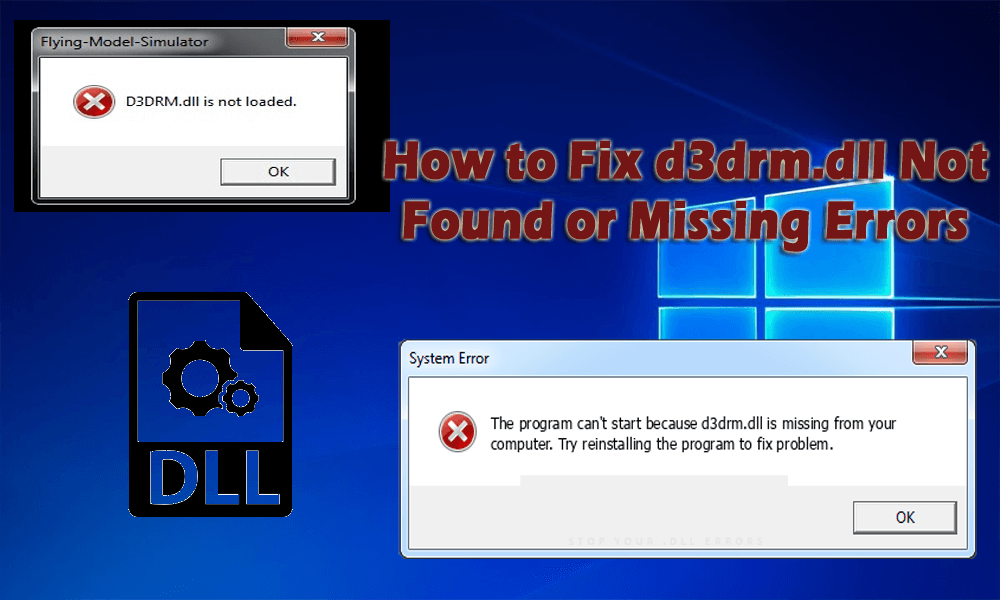
Folyamatosan kap d3drm.dll hibaüzeneteket, miközben számítógépes játékokat játszik vagy más tevékenységet végez a számítógépén?
Ha IGEN, akkor lehet, hogy megoldást keres a hiba javítására.
Ha elolvassa ezt a cikket, akkor a keresésnek vége. Itt megtalálja a megfelelő megoldásokat a d3drm.dll nem található vagy a d3drm.dll hiányzó hibájának javítására.
Szóval, mire vár, menjen végig a javításokon, és szabaduljon meg a d3drm.dll hibától.
Mielőtt azonban a megoldások felé haladna, vessen egy pillantást a d3drm.dll hiba okaira, és ismerje meg, mi a d3drm.dll hiba és néhány gyakori hibaüzenet.
Mi az a D3drm.dll hiba?
A DirectDraw alkalmazásként használt DirectX összetevő a d3drm.dll . ezt a játékokban használják a 3D funkciók javítására.
A d3drm.dll hiba akkor fordul elő, ha valami nincs rendben a számítógéppel vagy az alkalmazás DirectX használatával történő futtatásához szükséges fájlokkal.
Milyen okok állnak a D3drm.dll Windows 10 hátterében?
A d3drm dll hibát számos oka lehet. Az alábbiakban felsorolunk néhány gyakori okot:
- A fájl tévedésből törlése
- Lehet, hogy a fájl sérült vagy sérült
- Vírusfertőzések
- Programok nem megfelelő telepítése
- A d3drm.dll fájl konfigurációs bejegyzései inaktívak a rendszerleíró adatbázisban
- Valami baj van a számítógép hardverével
Gyakori D3DRM.dll hibaüzenetek
- "A d3drm.dll nem található."
- "d3drm.dll hiányzik."
- „Probléma a [útvonal]\d3drm.dll indításakor. A megadott modul nem található."
- "Futtatási hiba. d3drm.dll tiszta virtuális függvényhívás.”
- "Hozzáférés megsértő fájl [elérési út]\d3drm.dll"
- "Nem lehet elindítani a következő útvonalon található szoftvert: [útvonal]\d3drm.dll"
- "Az alkalmazáshoz a d3drm.dll fájl szükséges, amely nem található ezen a rendszeren."
D3drm.dll hiányzó hiba elhárítása?
Íme a megoldások, amelyek segíthetnek a d3drm.dll nem található hiba leküzdésében. Egyenként óvatosan alkalmazza az oldatokat.
Tartalomjegyzék
1. megoldás: Futtassa a Rendszerfájl-ellenőrzőt (sfc vizsgálat)
A Windows rendszerfájl-ellenőrzőjének végrehajtása valóban segíthet a d3drm.dll hiba elhárításában. Kövesse a lépéseket az sfc vizsgálat végrehajtásához:
- Nyomja meg a Windows ikont, és írja be a cmd parancsot
- Kattintson a jobb gombbal a parancssorra , és válassza a Futtatás rendszergazdaként lehetőséget
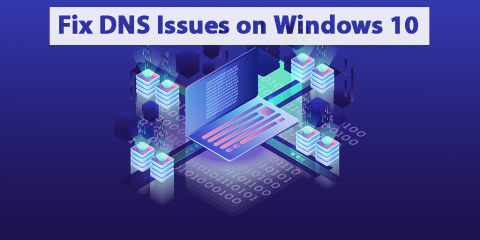
- Írja be az sfc/scannow parancsot , és nyomja meg az Enter billentyűt
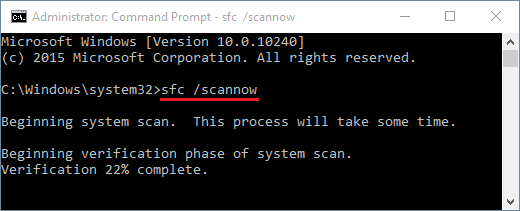
A beolvasási folyamat a hardvertől függően időt vesz igénybe. A vizsgálat befejezése után próbálja meg megnyitni a d3drm.dll hibát megjelenítő szoftvert .
2. megoldás: Távolítsa el és telepítse újra a D3drm DLL hibát mutató szoftvert
Próbálja meg eltávolítani a d3drm.dll hiányzó hibát okozó szoftvert, majd telepítse újra. Ehhez kövesse az alábbi lépéseket:
- Nyomja meg a Windows + R billentyűt
- Írja be az appwiz parancsot. cpl és kattintson az OK gombra

- Ezzel megnyílik a Programok és szolgáltatások opció, ahol megjelenik a számítógépén lévő szoftverek listája.
- Válassza ki a d3drm.dll hibát okozó szoftvert, kattintson rá jobb gombbal, és válassza az eltávolítás lehetőséget
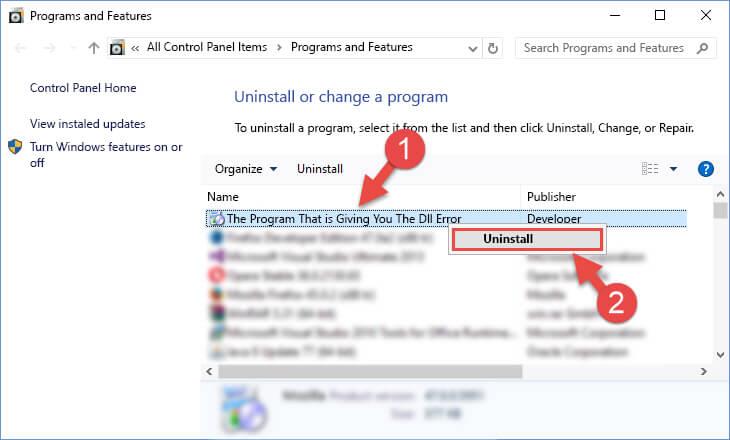
- Megjelenik egy megerősítés, amely a szoftver teljes törlését kéri
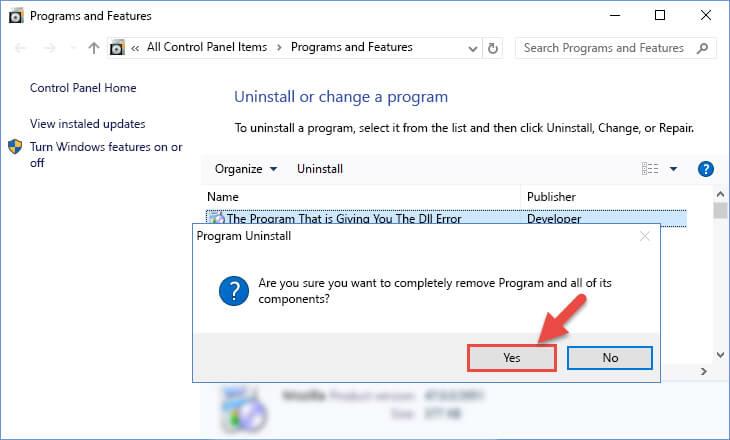
- Kattintson az IGEN gombra , és indítsa újra a rendszert
- Most telepítse újra a szoftvert, és futtassa
A d3drm.dll Windows 10 hiba megoldódik.
A programok kézi eltávolítása kissé körülményes lehet, ezért javasoljuk, hogy próbáljon ki egy automatikus eszközt, amely eltávolítja a programokat és eltávolítja a törölt programok maradék fájljait minden hiba nélkül.
Szerezze be a Revo Uninstaller programot a programok teljes eltávolításához.
3. megoldás: Frissítse a Windows rendszert manuálisan
A Windows kézi frissítésével a hibák eltűnhetnek, és a számítógép teljesítménye is javítható. A Windows frissítéséhez kövesse az alábbi lépéseket:
- Nyomja meg a Windows ikont
- Menjen a beállításokhoz
- Kattintson a Frissítés és biztonság elemre
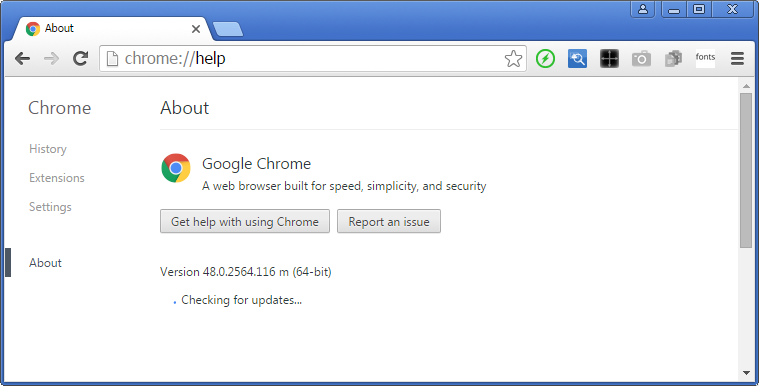
- Válassza a Windows Update lapot
- Kattintson a Frissítések keresése elemre
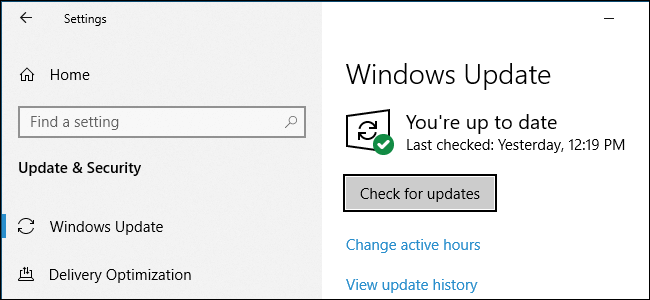
Ha bármilyen frissítés elérhető, akkor az automatikusan letöltődik. A Windows frissítése után próbálja meg futtatni a d3drm.dll hiányzó hibát mutató szoftvert. A problémád megoldódott.
4. megoldás: Cserélje ki a D3drm.dll fájlt manuálisan
A hiba egyszerű kijavítása a d3drm.dll fájlok kézi cseréjével. Be kell szereznie egy friss másolatot a DLL fájlokról, és regisztrálnia kell őket a Windows rendszerben. Most kövesse a lépéseket a d3drm.dll Windows 10 megoldásához:
- Töltse le a d3drm.dll fájlt az internetről
- Mentse a dll fájlt a számítógép merevlemezére
- Tallózzon a c:\Windows\System32 között
- Keresse meg a meglévő d3drm.dll fájlt a rendszerében
- Nevezze át a legutóbbi d3drm-et. dll fájlból a d3drmBACKUP.dll fájlba
- Másolja és illessze be az új d3drm.dll fájlt a C:\Windows\System32 mappába
- Kattintson a Start gombra
- Írja be a „cmd” parancsot , és kattintson az OK gombra
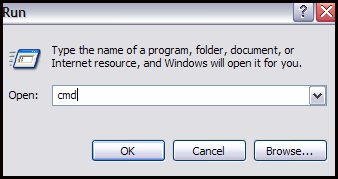
- Írja be a „regsvr32 d3drm.dll” parancsot , és nyomja meg az Enter billentyűt
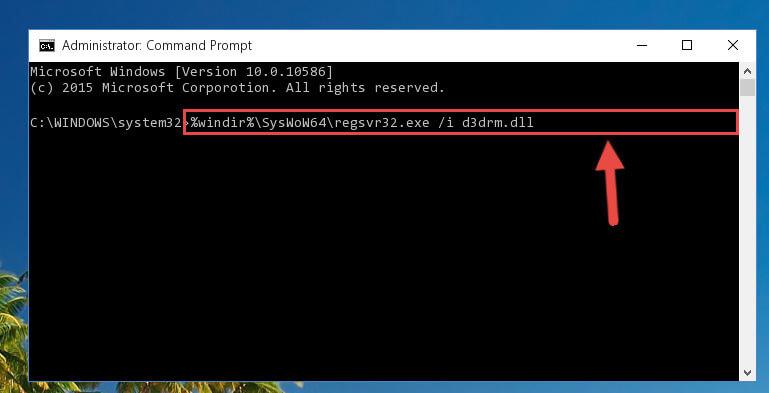
A d3drm.dll fájl cseréje segít megoldani a hiányzó d3drm.dll fájlt vagy a d3drm.dll fájlt, amely nem található a Windows 10 rendszerben.
5. megoldás: Tisztítsa ki a rendszerleíró adatbázist
Sokszor előfordul, hogy a rendszerleíró adatbázis javítása segít a DLL-hibák megoldásában. A DirectX fájlok a rendszerleíró adatbázisban tárolódnak. A rendszerleíró adatbázis tisztítása segít kijavítani a sérült fájlokat, amelyek a d3drm.dll nem található hibát okozzák.
Szerezze be a CCleanert a szükségtelen levélszemétfájlokhoz és a böngészési előzményekhez
Nos, ha még mindig szembesül a d3drm.dll hibával, akkor látogassa meg ezt a blogot, ahol további megoldásokat találhat a DLL hibák kijavítására – Hogyan javítsunk ki DLL hibákat
A legjobb és egyszerű megoldás D3drm.dll hiba elhárítására
A fent említett kézi megoldások könnyen végrehajthatók, és megoldják a d3drm.dll nem talált hibát. De ha trükkösnek találja a megoldásokat, és nem tudja végrehajtani őket, akkor itt van egy egyszerű megoldás az Ön számára.
Próbálja meg futtatni a DLL javítóeszközt . Ez a javítóeszköz egy felhasználói felület, és nem igényel professzionális jártasságot. Átvizsgálja a rendszert, észleli a problémát, és megoldja azokat anélkül, hogy károsítaná a számítógépet/laptopot.
Ez az eszköz nemcsak a számítógéppel kapcsolatos mindenféle problémát és hibát javítja ki, például DLL-hibát, beállításjegyzék-hibát, játékhibát, BSOD-hibát és másokat, hanem a sérült és elérhetetlen fájlokat is javítja .
Ezenkívül javítja a Windows teljesítményét és felgyorsítja a számítógépet .
Szerezze be a DLL javítóeszközt a d3drm.dll hiba kijavításához
Következtetés
Ennyi a d3drm.dll Windows 10 rendszerről .
Itt leírtam a d3drm.dll nem található, vagy a d3drm.dll hiányzó hiba kijavítására szolgáló megoldásokat, valamint a hiba okait. óvatosan hajtsa végre a megoldásokat egyenként, hogy kiküszöbölje ezt a DLL-hibát.
Reméljük, hogy ez a cikk hasznos az Ön számára, és segít a probléma megoldásában.
Ettől eltekintve, ha bármilyen kérdése vagy javaslata van ezzel a cikkel kapcsolatban, írjon nekünk.
![Hogyan lehet élő közvetítést menteni a Twitch-en? [KIFEJEZETT] Hogyan lehet élő közvetítést menteni a Twitch-en? [KIFEJEZETT]](https://img2.luckytemplates.com/resources1/c42/image-1230-1001202641171.png)
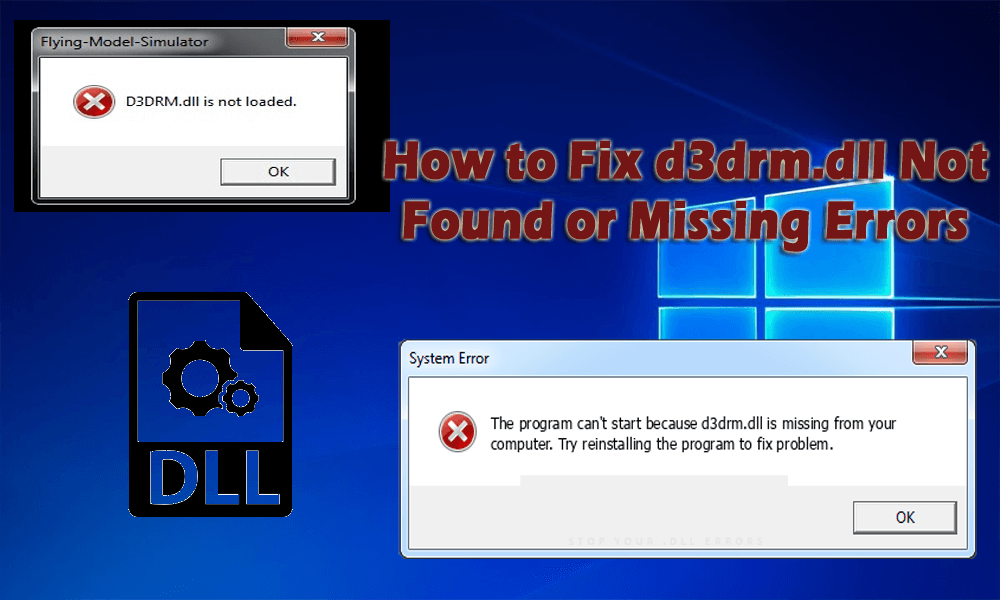
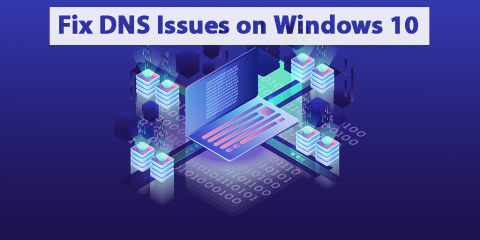
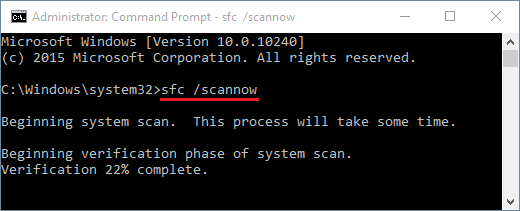

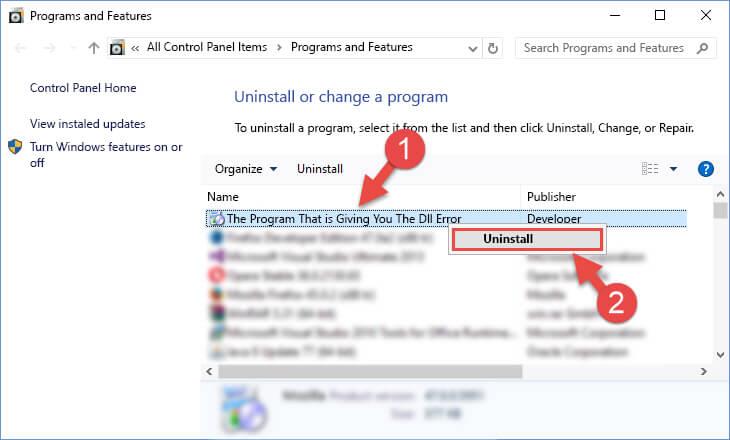
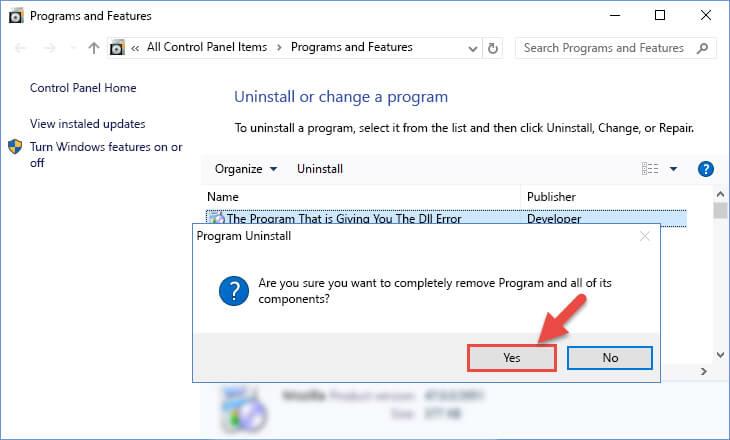
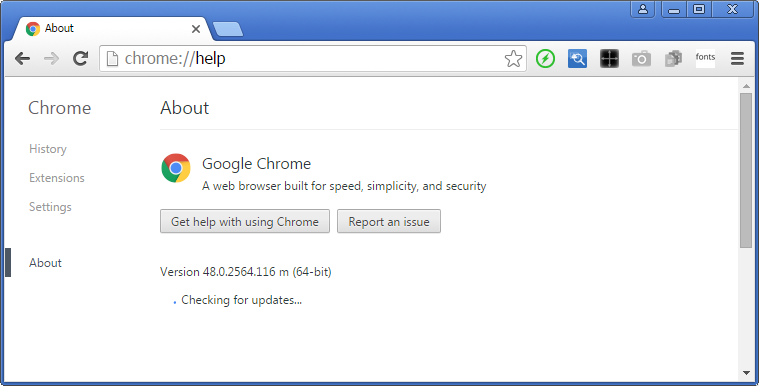
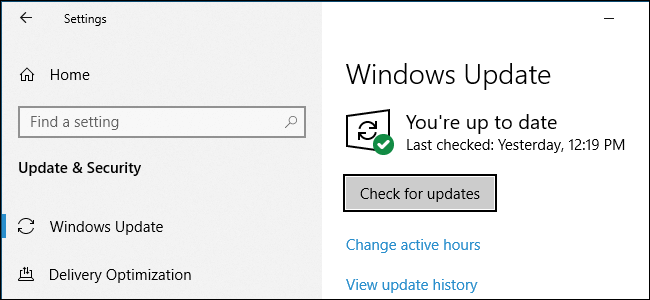
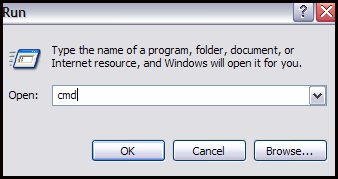
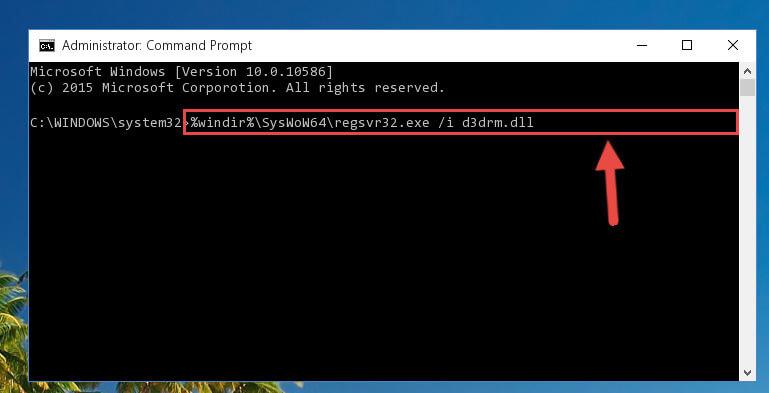


![[JAVÍTOTT] „A Windows előkészítése, ne kapcsolja ki a számítógépet” a Windows 10 rendszerben [JAVÍTOTT] „A Windows előkészítése, ne kapcsolja ki a számítógépet” a Windows 10 rendszerben](https://img2.luckytemplates.com/resources1/images2/image-6081-0408150858027.png)

![Rocket League Runtime Error javítása [lépésről lépésre] Rocket League Runtime Error javítása [lépésről lépésre]](https://img2.luckytemplates.com/resources1/images2/image-1783-0408150614929.png)



